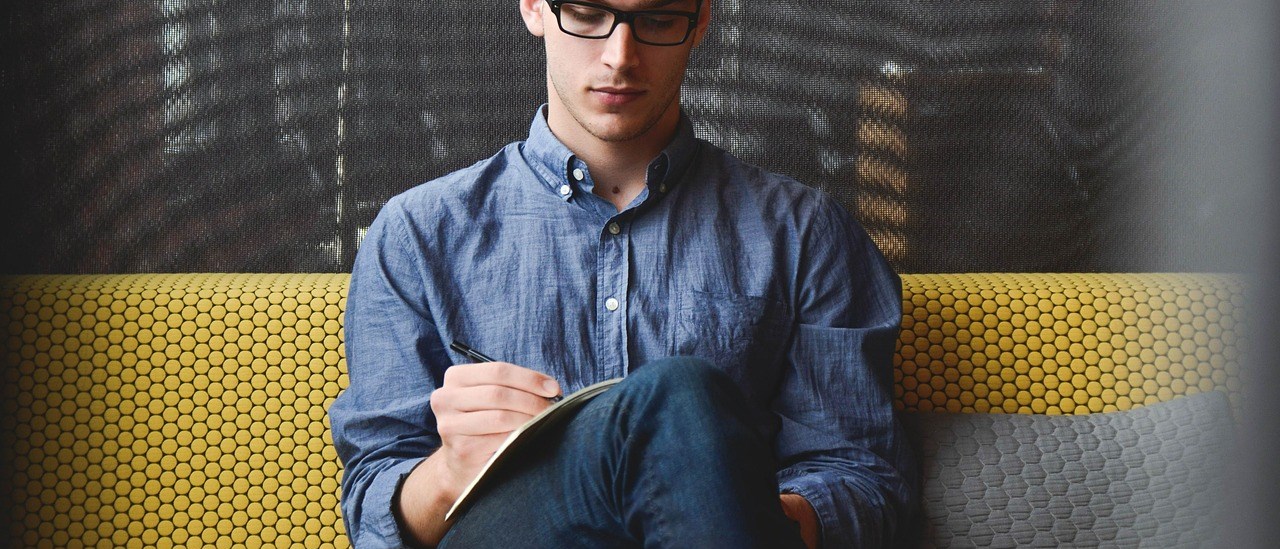more /var/log/postfix.log
more /var/log/postfix.log | grep 192.168.1.1
Bu şekilde postfix.log dosyasının içeriğinde bulunan 192.168.1.1 satırlarını bize getirir. Grep komutundan önce muhakkak pipe (boru) karakterini kullanmamız gerekir.
grep -r -H ‘192.168.1.1’ /var/log
Bu komut bize, /var/log dizininin içerisinde bulunan dosyaların hepsinde, 192.168.1.1 yazısı var ise getirir.
egrep
Egrep komutu grep komutunun gelişmiş halidir. Bir dosyanın içerisinde belirli bir karakteri arayabiliriz.
egrep test deneme komutu deneme dosyasının içerisinde bulunan test yazılarını getirecektir.
-n parametresi aradığımız sözcüğün hangi satırlarda geçtiğini belirtir.
-c test sözcüğünün toplam geçtiği satır sayısını verir.
-v test sözcüğünün geçmediği satırları gösterir.
-x dosyanın içinde belirli bir kelime arıyorsak kullanırız. Eğer test sözcüğünün yanında aynı dosyada testing isimli bir sözcük var ise yukarıdaki parametreler onuda sayar. Fakat aramızı egrep -x ‘testing’ deneme şeklinde yaparsak, sadece testingi gösterir. Veya egrep -xc ‘testing’ şeklinde yaparsak, sadece testing sözcüğünün kaç kere olduğunu gösterir.
Eğer bir dosyanın içerisinde iki farklı sözcük arıyorsak
egrep ‘(test|testing)’ şeklinde kullanırız.
tail
tail komutu da more gibi kullanılabilir. Fakat akışkan bir belgede çok işimize yaramaktadır.
tail -f /var/log/postfix.log
Bu komut postfix.log dosyasının içeriği değiştikçe ekrana çıktıyı basar. Ekrana çıktıyı basarken, belirli bir değer arıyorsak, yine grep komutunu kullanabiliriz.
tail -f /var/log/postfix.log | grep 192.168.1.1
Akışkan belgeyi ekranımıza çıkartırken, içinde sadece 192.168.1.1 geçen satırları ekrana basar.
-c parametresi ile sayı girerek, tail bize girdiğimiz sayının satırından başlayacaktır.
-f parametresini yukarıda yazdım fakat işe yararlığı yukarıda belirttiğim gibi, akışkan dosyayı sürekli ekrana basar.
+sayı c parametresinden farkı, yazdığımız sayıyı ve altını getirecektir.
head
Head komutu da more gibi dosyaları ekranımıza çıktısını verir. Varsayılan olarak bir dosyanın ilk 10 satırını gösterir. -c parametresi, bir dosyayı başından başlayarak belirtilen sayıdaki bayt kadar, -n parametresi ise, dosyanın başından başlayarak belirtilen sayıdaki satırını gösterir.
head -n 87 /var/log/postfix.log
od
Muhtemelen hiç kullanmak için gereksinim duymadığım için muhtemelen de hiç gereksinim duymayacağım bir komut od. Belirtilen dosyayı ondalık, onaltılık ve ASCII karakter olarak görüntülememize yarar.
More, Head, Less ve Pg komutları bana göre hepsi aynı işleve yarıyor. Açıkçası ben bir tek more’u kullanıyorum ve hayatımdan memnunum.